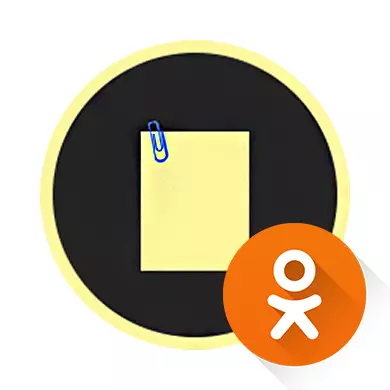
Kanthi bantuan "Cathetan" sampeyan bisa nuduhake pikirane karo kanca lan pangguna kanca sakelas lan / utawa tinggalake pangeling-eling penting kanggo sampeyan dhewe kanggo mbesuk. Sampeyan bisa nggawe wong-wong mau ing sawetara klik.
Babagan "Cathetan" ing kanca sakelas
Ing jaringan sosial iki, pangguna pangguna sing kadaptar bisa nulis nomer "cathetan" tanpa watesan, kanggo masang macem-macem media (foto, video, ngrameke papan ing peta. Nanging, perlu eling yen kabeh kanca bisa ndeleng "cathetan", lan yen sampeyan duwe profil liyane, mula sapa wae sing wis tekan halaman sampeyan. Adhedhasar iki, seng di pengeni mikir kanthi becik sadurunge nyiapake kiriman kasebut.Sayange, "Cathetan" kaya mangkene, sing mung bisa ndeleng utawa ana sawetara wong ing kanca sakelas ora diwenehake. Sadurunge digawe kiriman bisa dideleng ing "tape". Kanggo nindakake iki, cukup mung kanggo ngeklik jeneng, sing ditulis nganggo huruf gedhe ing situs kasebut.
Cara 1: Versi lengkap situs
Tambahake "cathetan" ing versi PC bisa luwih cepet lan luwih trep tinimbang ing smartphone. Pandhuan ing kasus iki bakal katon kaya iki:
- Ing kaca utawa ing Ribe, temokake ing sisih ndhuwur blok "Apa sampeyan mikir?". Klik kanggo mbukak Editor.
- Tulis apa-apa ing kothak input teks. Sampeyan bisa ngganti latar mburi pesen sing bakal ditampilake kanthi nggunakake bunderan warna sing ana ing sisih ngisor formulir.
- Yen sampeyan nganggep perlu, sampeyan bisa nambah formulir liyane sing padha kanthi ngeklik tombol "Teks" sing ana ing sudhut kiwa ngisor jendela. Nanging, ing kasus iki, latar mburi warna ora bisa dilebokake ing blok liyane kanthi teks kasebut.
- Saliyane "cathetan" sampeyan bisa masang sawetara foto, video, musik, nggunakake telung tombol kanthi jeneng sing cocog miturut bentuk input teks. Sampeyan bisa bebarengan nempelake foto, lan rekaman video lan audio.
- Ing "Explorer", pilih file sing dipengini (audio utawa foto) lan klik Open.
- Sampeyan malah bisa nambah survey menyang "Cathetan" liwat tombol sing padha ing sisih tengen sisih tengen. Sawise nggunakake, setelan survey tambahan bakal dibukak.
- Sampeyan bisa menehi tandha sawetara kanca ing postingan sampeyan. Yen sampeyan milih wong, tandha waspada.
- Sampeyan bisa milih papan ing peta kanthi ngeklik link teks "Nemtokake papan" ing sisih ngisor.
- Yen sampeyan pengin "cathetan" iki bisa katon mung ing "tape", banjur copot tandha karo "menyang Status".
- Kanggo nerbitake, gunakake tombol "Nuduhake".
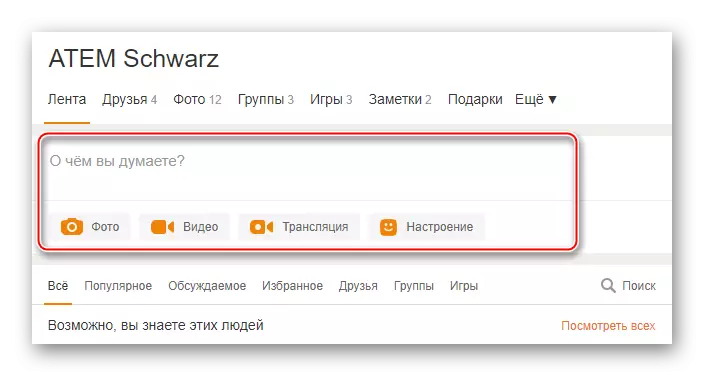
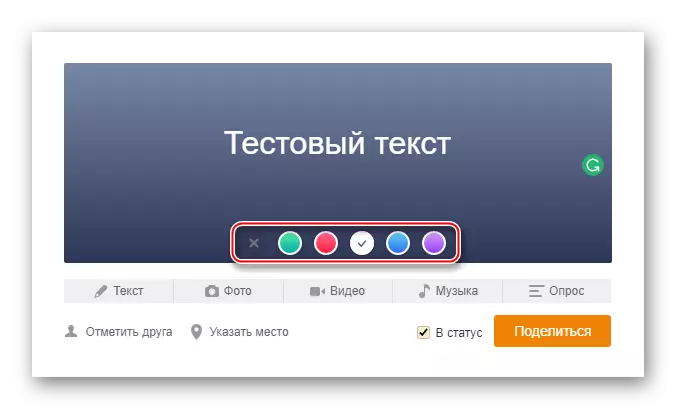
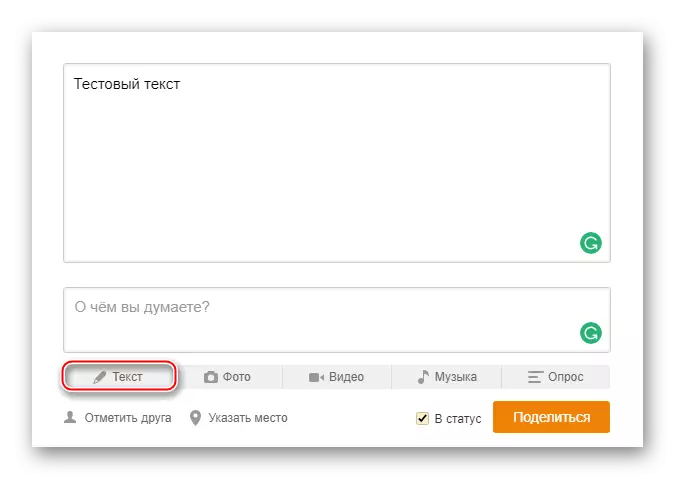
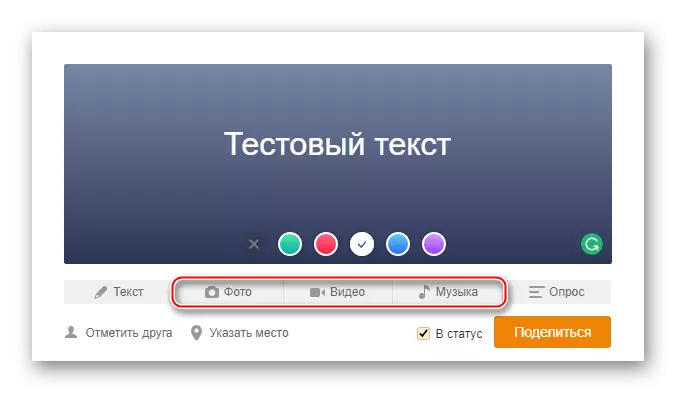
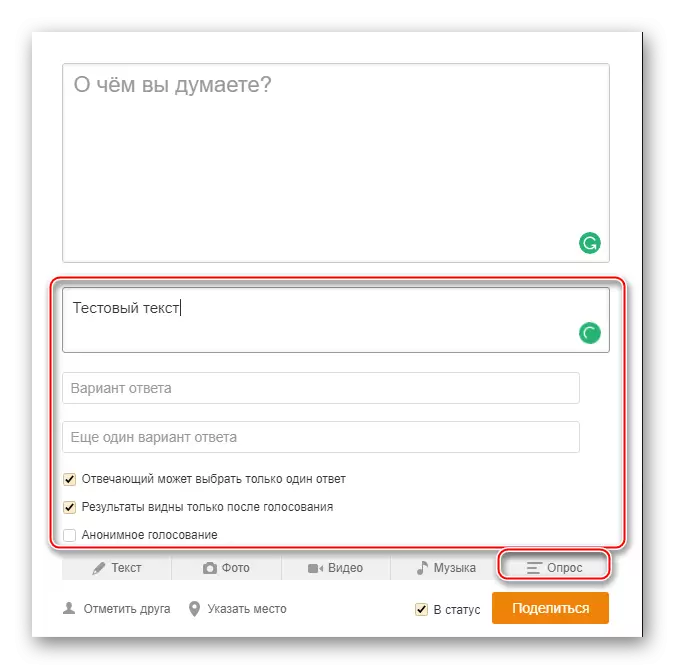
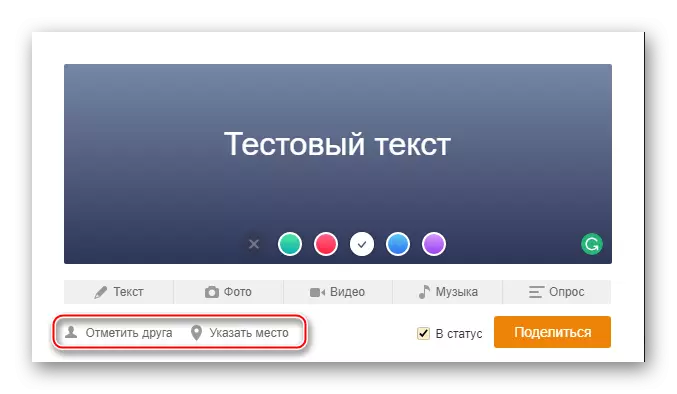
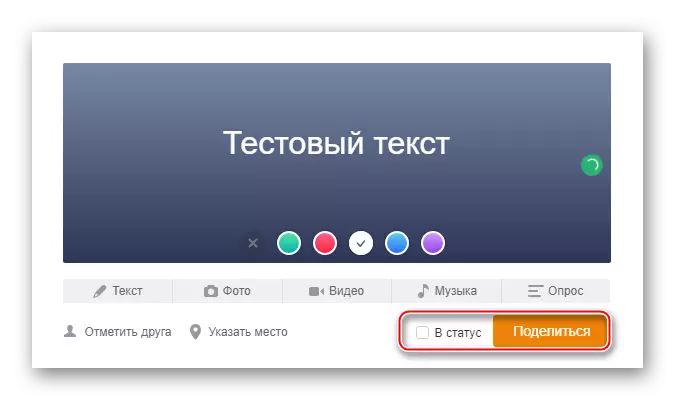
Cara 2: Versi Ponsel
Yen saiki ora duwe komputer utawa laptop pribadi, mula sampeyan bisa nggawe "cathetan" ing kanca sakelas langsung saka smartphone, nanging bisa uga ora luwih angel lan ora biasa tinimbang versi PC.
Pandhuan langkah-langkah-langkah bakal diteliti kanthi conto aplikasi seluler:
- Klik ing tombol "Cathetan" sing paling dhuwur.
- Wulu kanthi cara sing padha karo cara 1 kanggo nulis sesuatu.
- Nggunakake tombol ing ngisor iki, sampeyan bisa nambah foto, video, musik, survey, ngrameke wong lan / utawa papan ing peta.
- Supaya siaran pos sing digawe kanggo status, priksa item sisih ndhuwur "dadi status". Kanggo publikasi, klik lambang pesawat kertas.
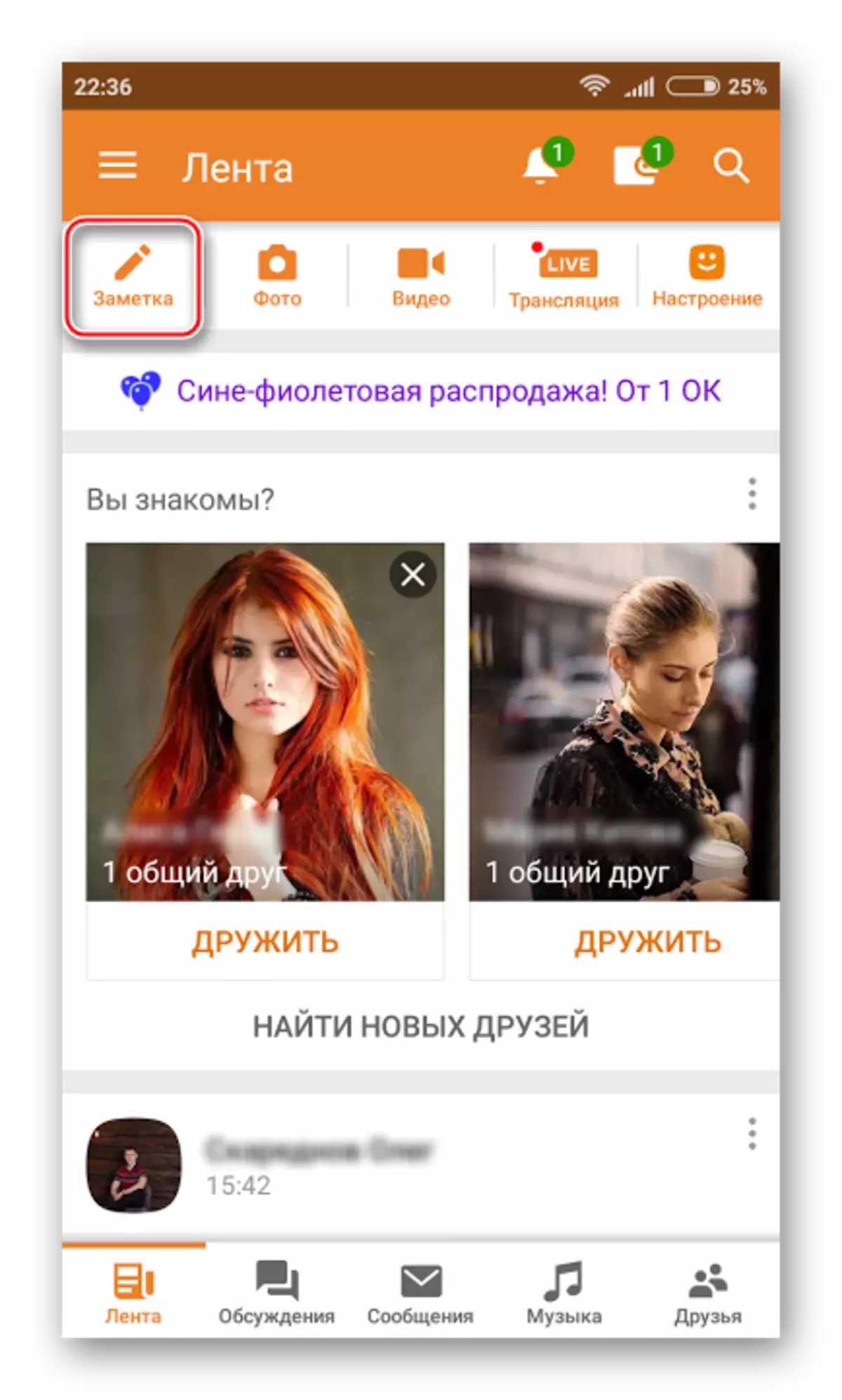
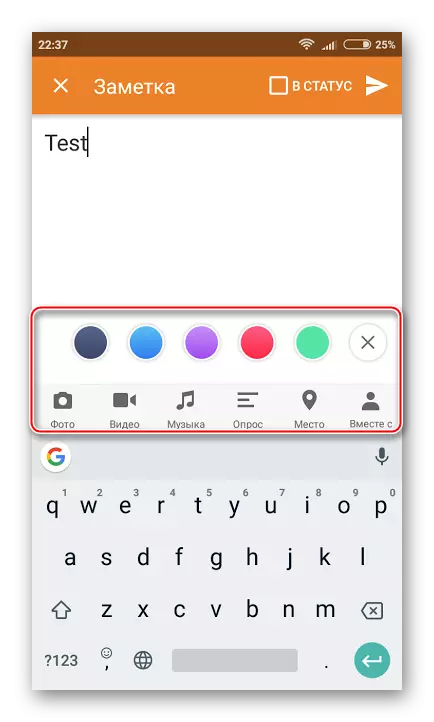
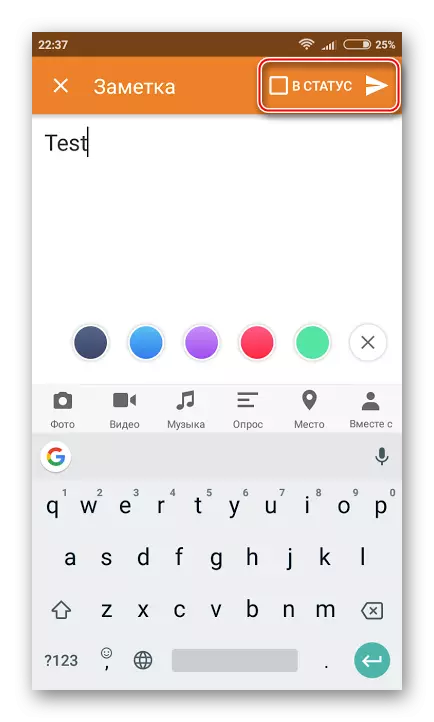
Ing publikasi saka "cathetan" ing kanca sakelas ora ana sing rumit. Nanging, ora prelu nyalahake lan nulis kabeh kanthi saurutan, kaya sing sampeyan ndeleng kanca. Mbok manawa ora apik banget yen kabeh "tape" warta kasebut bakal dibebasake karo kiriman sampeyan.
